
Michael Cain
0
4375
1111
Neúspěšná aktualizace systému Windows 10 je frustrující. Ať už samotný čas, který můžete ztratit v procesu aktualizace; víš, že to budeš muset udělat všechno znovu. Windows 10 vám většinou poskytne chybu týkající se neúspěšné aktualizace. Jindy však nemáte takové štěstí, zvláště pokud používáte náhledy zasvěcených Windows 10.
Microsoft navrhl bezplatný nástroj, SetupDiag, analyzovat, proč se aktualizace nebo aktualizace nepodařilo dokončit. Zde je návod, jak můžete pomocí SetupDiag zjistit, proč se vaše aktualizace nebo aktualizace Windows 10 neplánují.
Co dělá SetupDiag??
SetupDiag analyzuje soubory protokolu instalace systému Windows a pokouší se zjistit příčinu selhání Windows Update. SetupDiag přichází s předvolbou pravidel, která odpovídají známým problémům s aktualizací systému Windows. V době psaní má SetupDiag 53 pravidel (zkontrolujte je zde). Při spuštění SetupDiag křížově odkazuje na váš protokol aktualizací systému Windows s pravidly. Poté SetupDiag vytvoří protokol, který můžete zkontrolovat a označí problém.
Budoucí verze SetupDiag budou zahrnovat více pravidel.
1. Příprava systému na SetupDiag
“Příprava systému” zní jako vážný závazek. Ve skutečnosti stačí nainstalovat .NET Framework 4.6 a stáhnout SetupDiag.
Chcete-li zjistit, která verze rozhraní .NET Framework je ve vašem systému spuštěna, stiskněte tlačítko Klávesa Windows + X, pak vyberte Příkazový řádek (správce). Pokud možnost Příkazový řádek není k dispozici (nahrazena PowerShell), zadejte příkaz na vyhledávacím panelu nabídky Start, potom klepněte pravým tlačítkem myši na Nejlepší shoda a vyberte Spustit jako administrátor.
Nyní zkopírujte a vložte následující příkaz do příkazového řádku:
reg dotaz "HKLM \ SOFTWARE \ Microsoft \ Net Framework Setup \ NDP \ v4" / sPříkaz uvádí nainstalované rozhraní .NET Framework pro verzi 4. Pokud vidíte “v4.6.xxxxx” jsi dobrý jít. V opačném případě přejděte na stránku stahování Microsoft .NET Framework 4.6 a stáhněte soubor.
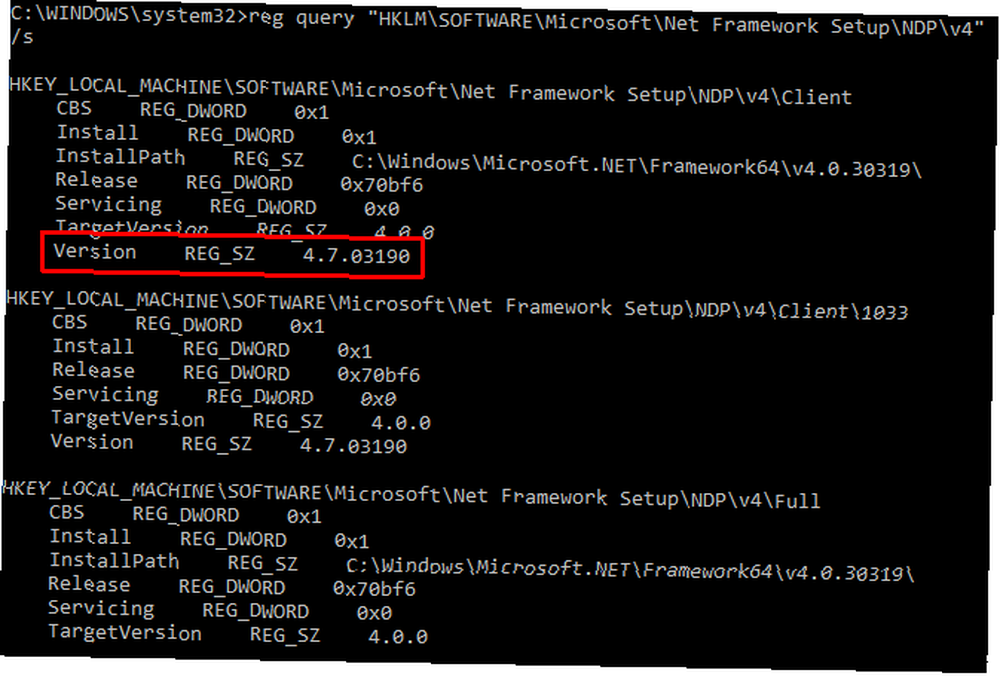
Stažení: .NET Framework 4.6 pro Windows (zdarma)
Dále musíte stáhnout a spustit SetupDiag.
Stažení: SetupDiag pro Windows (zdarma)
2. Spuštění programu SetupDiag poprvé
Typ SetupDiag ve vyhledávací liště nabídky Start. Klepněte pravým tlačítkem myši na Nejlepší shoda a vyberte Spustit jako administrátor.
SetupDiag se spustí okamžitě. Uvidíte, jak SetupDiag proběhne přes každé pravidlo a porovnáte jej s protokoly Windows. Po dokončení analýzy se SetupDiag uzavře.
3. Analýza souboru protokolu SetupDiag
Ve výchozí konfiguraci program SetupDiag vytvoří základní soubor protokolu ve složce, ze které program SetupDiag spouští. Pokud například spustíte program SetupDiag z C: / SetupDiag, najdete soubor protokolu SetupDiag v kořenovém adresáři jednotky C :. Soubor protokolu obsahuje informace týkající se selhání aktualizace systému Windows.
Vyhledejte SetupDiagResults.log, poté jej otevřete pomocí vybraného textového editoru. Protokol zobrazuje seznam problémů zjištěných během procesu analýzy. Zde je příklad protokolu z vydání aktualizace Windows 10 Insider Preview z mého notebooku:
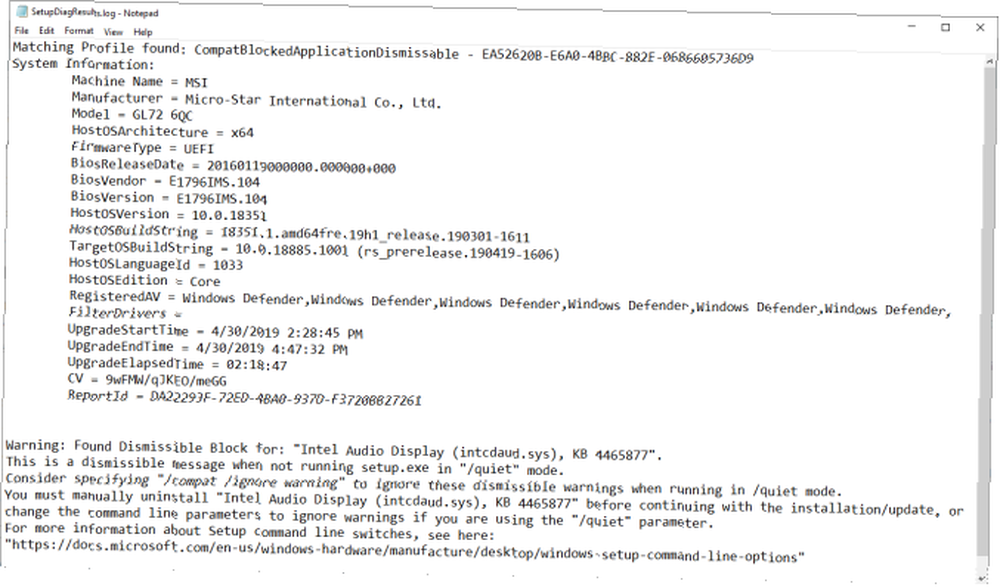
První část protokolu poskytuje informace o systému, jako je výrobce, architektura hostitelského OS, verze systému BIOS atd. Ukazuje také verzi systému Windows 10, ve kterém je systém spuštěn, a verzi, kterou se aktualizace pokouší nainstalovat.
Pod tímto protokolem jsou uvedeny všechny nalezené problémy. V mých případech vidím, že ovladač Intel Audio Display je problém, ale také ten, který by neměl mít vliv na instalaci aktualizace Windows 10.
Pokud vaše aktualizace systému Windows 10 narazí na problém (který spadá do jednoho z pravidel), najdete jej zde. Informace protokolu SetupDiag nabízejí přiměřenou úroveň podrobnosti. SetupDiag mi doporučuje manuálně odinstalovat můj ovladač Intel Audio Display a potom zopakovat aktualizaci. Ne vždy však nabízí konkrétní opravu.
V takovém případě musíte vzít informace protokolu protokolu SetupDiag a vydat se na internet nebo kliknout na odkaz, který SetupDiag poskytuje.
SetupDiag nediagnostikuje můj problém s aktualizací systému Windows 10
V případě, že program SetupDiag neidentifikuje váš problém s aktualizací systému Windows 10, máte štěstí.
Jen žert! Máte několik dalších možností, jak zjistit, proč se instalace systému Windows 10 neaktualizuje.
Jednou z prvních věcí, které musíte udělat, je vyzkoušet Poradce při potížích s aktualizací systému Windows.
Na vyhledávací liště nabídky Start zadejte aktualizace systému Windows, pak vyberte Najděte a opravte problémy Windows Update. Po otevření Poradce při potížích vyberte další. Nechte proces dokončit, poté použijte a opravte.
Zde jsou čtyři další jednoduché kroky, které můžete podniknout k vyřešení své aktualizace Windows Update Jak vyřešit problémy Windows Update v 5 jednoduchých krocích Jak vyřešit problémy Windows Update v 5 jednoduchých krocích Selhala aktualizace Windows Update? Možná se stahování stáhlo nebo se aktualizace odmítla nainstalovat. Ukážeme vám, jak vyřešit nejčastější problémy s aktualizací Windows Update ve Windows 10. vydání.
Aktualizace systému Windows 10 je lepší než kdy dříve
Windows 10 se rozšířil zpět v červenci 2015. Proces aktualizace systému Windows 10 však zůstává pro mnoho uživatelů problematický.
Společnost Microsoft převzala kontrolu nad procesem aktualizace a odstranila možnost vybírat a vybírat jednotlivé aktualizace. Aktualizace systému Windows 10 se také opakovaně objevovaly v nejhorších dobách hrozně. Pak některé aktualizace jednoduše nefungovaly nebo zavedly chyby, které by měli testeři a vývojový tým před vydáním rozdrtit.
Pozdní postoj Microsoftu ke službě Windows Update zmírnil. V červenci 2018 společnost Microsoft oznámila, že systém Windows 10 použije algoritmy strojového učení, aby zjistil optimální čas pro aktualizaci systému. Vraťte se do května 2019 a systém Windows 10 přesouvá sílu aktualizace Windows zpět na uživatele. Od aktualizace Windows 10 May 2019 budete mít na výběr, kdy zahájit. Nyní můžete zvolit, kdy nainstalovat aktualizace systému Windows 10 Nyní si můžete vybrat, kdy nainstalovat aktualizace systému Windows 10 Společnost Microsoft mění způsob, jakým aktualizace Windows 10 fungují, což uživatelům umožňuje zvolte, zda a kdy stahovat a instalovat aktualizace. aktualizace.
Ještě lepší je, že uživatelé systému Windows 10 Home budou mít také možnost pozastavit aktualizace až na 35 dní, což je funkce dříve dostupná pouze uživatelům systému Windows 10 Pro.
Stále se vyrovnáváte s Windows Update? Zde je návod, jak spravovat Windows Update v systému Windows 10 Jak spravovat Windows Update v systému Windows 10 Jak spravovat Windows Update v systému Windows 10 Pro kontrolu nadšence je Windows Update noční můrou. Funguje to na pozadí a udržuje váš systém v bezpečí a běží hladce. Ukážeme vám, jak to funguje a co si můžete přizpůsobit. .











